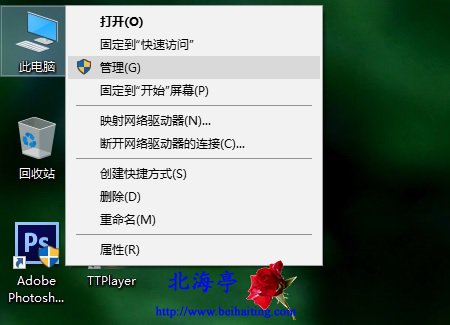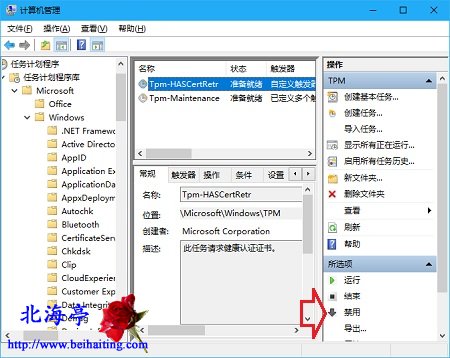|
Win10电脑鼠标总是自己乱动怎么办?先放宽心,大不了重装系统!先看下键盘上空格键是不是被什么东西卡住了,不行的话换个鼠标试试看,然后再不行可尝试下面的操作。下面操作的的原理是禁用TMP维护任务,如果通过下面操作,给了您一个意外的惊喜,是小编最愿意看到的情况,搜索到这篇内容的朋友赶紧去试试看,不行的话,再找别的解决办法试试看。 第一步、鼠标右击桌面此电脑图标,点击菜单中“计算机管理”选项
第二步、在计算机管理窗口,依次展开并定位至:任务计划程序\任务计划程序库\Microsoft\Windows\TMP,在中间窗口右侧找到并点击选中“Tpm-HASCertRetr”项目,然后在右侧面板中单击“禁用”
|